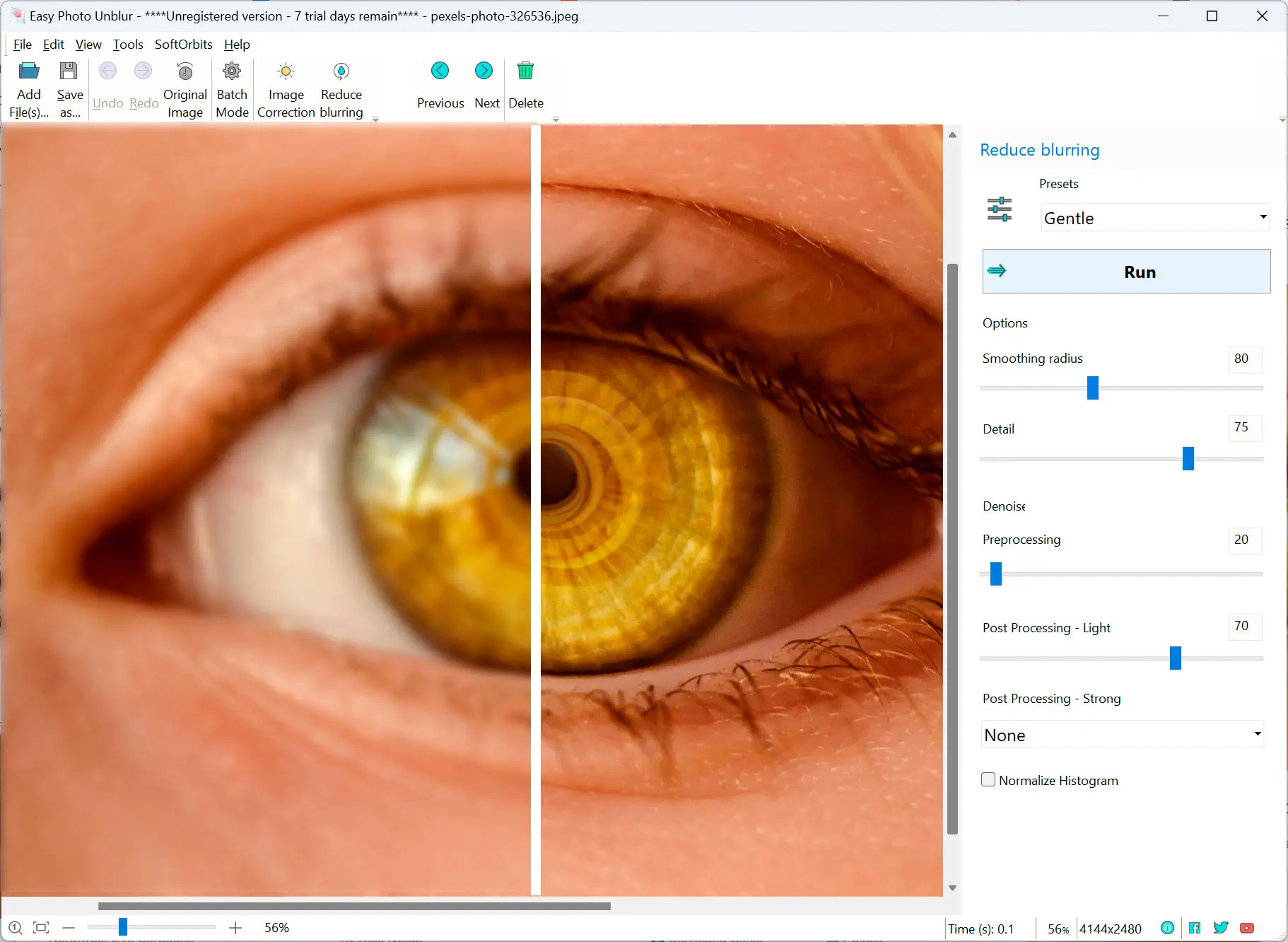Tämä opas sukeltaa suosittuihin ohjelmiin sumeiden kuvien korjaamiseksi Easy Photo Unblurin lisäksi, korostaen niiden vahvuuksia ja heikkouksia, jotta voit valita parhaiten sopivan.
Easy Photo Unblur
Parhaiten sopiva: Aloittelijoille, satunnaisille käyttäjille
Edut
- Käyttäjäystävällinen käyttöliittymä
- Automaattinen tarkennus
- Tekoälypohjainen prosessointi nopeisiin tuloksiin
Haitat
- Rajoitettu hallinta tarkennusparametreihin
- Saattaa kamppailla monimutkaisten sumeuskuvioiden kanssa, erityisesti liikesumeuden
- Luottaa vahvasti tekoälyyn, joka voi joskus tuottaa epäjohdonmukaisia tuloksia
Topaz Labs DeNoise AI
Topaz Labs DeNoise AI on tehokas työkalu kohinan vähentämiseen ja epätarkkuuden poistoon. Sen edistyneet tekoälyalgoritmit voivat parantaa merkittävästi kuvanlaatua, erityisesti valokuvissa, joissa on paljon kohinaa ja liike-epätarkkuutta. Se voi kuitenkin olla laskennallisesti raskas ja vaatii tehokkaan järjestelmän.
Paras: Edistyneille käyttäjille, valokuvaajille
Edut
- Edistyneet tekoälypohjaiset epätarkkuudenpoistoalgoritmit
- Erinomaiset kohinanvaimennusominaisuudet
- Korkealaatuinen lopputulos, jopa vakavalla epätarkkuudella
- Käsittelee monenlaisia epätarkkuustyyppejä, mukaan lukien liike-epätarkkuus ja epätarkka epätarkkuus
Haitat
- Voi olla laskennallisesti raskas, vaatii tehokkaan laitteiston
- Monimutkainen käyttöliittymä ja asetukset
- Voi olla kallis
Adobe Photoshop
Adobe Photoshop on monipuolinen kuvankäsittelyohjelmisto, jossa on edistyneitä epätarkkuudenpoistotyökaluja, kuten
Kohinan vähentäminen- ja
Älykäs terävöitys -suodattimet. Se tarjoaa hienojakoista hallintaa epätarkkuudenpoistoprosessiin, mutta vaatii jyrkän oppimiskäyrän.
Paras: Ammattivalokuvaajille, suunnittelijoille
Edut
- Monipuolinen kuvankäsittelyohjelmisto
- Kehittyneet epätarkkuudenpoistosuotimet (Kohinan vähennys, Älykäs terävöitys)
- Mukautettavat parametrit epätarkkuudenpoiston hienosäätöön
- Pystyy käsittelemään monenlaisia kuvankäsittelytehtäviä
Haitat
- Jyrkkä oppimiskäyrä
- Voi olla resurssiintensiivinen
- Vaatii Adobe Creative Cloud -tilauksen
GIMP
Parhaiten sopii: Aloittelijoille, budjettitietoisille käyttäjille
GIMP on ilmainen ja avoimen lähdekoodin kuvankäsittelyohjelma, jossa on perus epätarkkuudenpoistoominaisuudet. Se soveltuu aloittelijoille ja budjettitietoisille. Sen epätarkkuudenpoistotyökalut ovat kuitenkin rajalliset verrattuna kaupalliseen ohjelmistoon.
Pros:
Ilmainen ja avoimen lähdekoodin
Perus epätarkkuudenpoistotyökalut
Cons:
Rajoitetut kehittyneet epätarkkuudenpoisto-ominaisuudet
Voi olla vähemmän intuitiivinen kuin kaupallinen ohjelmisto
Saattaa vaatia lisäosia kehittyneempään epätarkkuudenpoistoon
DxO PhotoLab
DxO PhotoLab on tehokas valokuvankäsittelyohjelmisto, jossa on erinomainen kohinan vähennys, linssikorjaus ja epätarkkuudenpoisto-ominaisuudet. Se tarjoaa kehittyneitä algoritmeja yksityiskohtien palauttamiseen epätarkoista kuvista. Se voi kuitenkin olla kallis ja sillä on monimutkainen käyttöliittymä.
Parhaat käyttäjät: Valokuvaajat, harrastajat
Edut
- Erinomainen linssikorjaus ja kohinanvaimennus
- Kehittyneet epätarkkuudenpoistoalgoritmit
- Korkealaatuinen lopputulos, erityisesti RAW-kuville
- Käsittelee laajaa valikoimaa kameraja linssiprofiileja
Haitat
- Voi olla kallis
- Monimutkainen käyttöliittymä
- Saattaa vaatia merkittävää prosessointitehoa
Corel PaintShop Pro
Corel PaintShop Pro on käyttäjäystävällinen kuvankäsittelyohjelmisto, jossa on hyvä tasapaino ominaisuuksien ja helppokäyttöisyyden välillä. Se tarjoaa perusominaisuudet epätarkkuuden poistoon ja soveltuu harrastajille.
Parhaat käyttäjät: Harrastajat
Pros:
Käyttäjäystävällinen käyttöliittymä
Hyvä tasapaino ominaisuuksien ja helppokäyttöisyyden välillä
Cons:
Saattaa puuttua joitain edistyneitä ominaisuuksia verrattuna ammattikäyttöön tarkoitettuihin ohjelmistoihin
Voi olla vähemmän tehokas kuin erikoistuneet epätarkkuudenpoisto-ohjelmistot
Aurora HDR
Aurora HDR on ensisijaisesti suunniteltu HDR-valokuvaukseen, mutta sisältää myös perusominaisuudet epätarkkuuden poistoon. Se voi olla hyödyllinen liike-epätarkkuuden vähentämisessä HDR-kuvissa. Sen epätarkkuudenpoisto-ominaisuudet ovat kuitenkin rajalliset verrattuna erikoistuneisiin epätarkkuudenpoisto-ohjelmistoihin.
Parhaiten sopiva: Maisemakuvaajat, HDR-harrastajat
Edut
- Edistyksellinen HDR-yhdistäminen ja sävykartoitus
- Sisältää perus epätarkkuuden poisto-ominaisuuksia
Haitat
- Ensisijaisesti suunniteltu HDR-valokuvaukseen
- Epätarkkuuden poistoominaisuudet voivat olla rajoitettuja verrattuna erikoistuneeseen ohjelmistoon
- Voi olla resurssiintensiivinen
Denoise AI
Denoise AI on erillinen tekoälypohjainen kohinanvaimennus- ja epätarkkuuden poistotyökalu. Se on helppokäyttöinen ja voi tuottaa vaikuttavia tuloksia. Se ei välttämättä ole yhtä tehokas monimutkaisissa epätarkkuuskuvioissa ja voi olla kallis.
Parhaiten sopiva: Valokuvaajat, videokuvaajat
Pros:
Tekoälypohjainen kohinanvaimennus ja epätarkkuuden poisto
Pystyy käsittelemään erilaisia epätarkkuustyyppejä, mukaan lukien liike-epätarkkuus ja epätarkennus
Cons:
Rajoitetut ominaisuudet verrattuna täysimittaiseen kuvankäsittelyohjelmaan
Saattaa kamppailla erittäin vakavan epätarkkuuden kanssa